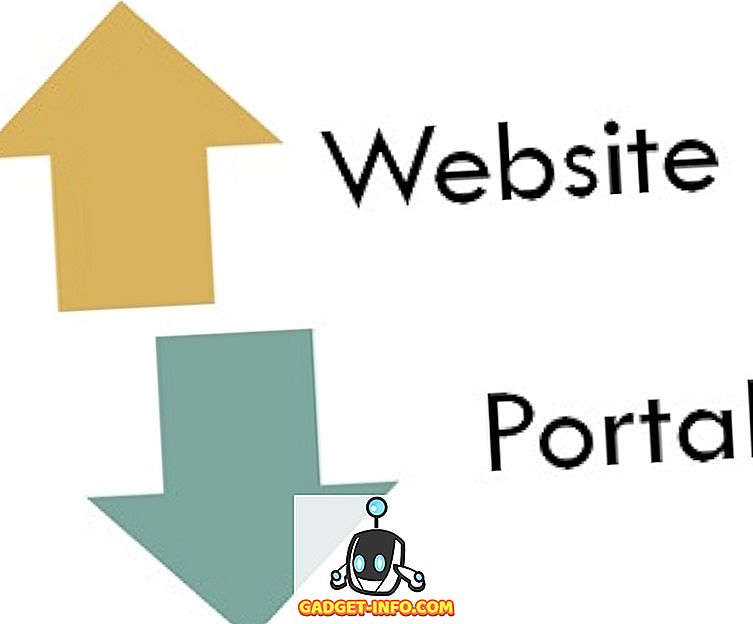Τα περισσότερα smartphones αυτές τις μέρες έρχονται με τη γραμμή πλοήγησης στην οθόνη, σε αντίθεση με τα κουμπιά υλικού. Για μια εταιρεία, αυτό εξοικονομεί πραγματικά το κόστος κατασκευής τους για να συμπεριλάβει ένα επιπλέον κομμάτι υλικού με τη μορφή χωρητικών ή φυσικών κουμπιών. Επιπλέον, τα «μαλακά πλήκτρα» προσφέρουν τόνους προσαρμοστικότητας για ΚΑΕ, καθώς και για τους καταναλωτές. Ωστόσο, έρχεται με το κόστος της μείωσης της ακίνητης περιουσίας της οθόνης σας. Εάν είστε ένας από εκείνους τους ανθρώπους που θα ήθελαν πραγματικά να απολαύσουν τα μέγιστα από την οθόνη της συσκευής σας, πιθανότατα, θα στρέψατε προς την ιδέα της απόκρυψης της γραμμής πλοήγησης.
Ενώ οι κατασκευαστές όπως το Xiaomi, η Samsung σας επιτρέπουν να αποκρύψετε τη γραμμή πλοήγησης, τα περισσότερα κινητά τηλέφωνα Android δεν διαθέτουν αυτή τη λειτουργία. Μην ανησυχείτε, σας έχουμε καλύψει, καθώς θα μοιραστούμε μαζί σας πώς μπορείτε να αποκρύψετε τη γραμμή πλοήγησης στο Android:
Απόκρυψη γραμμής πλοήγησης χρησιμοποιώντας εφαρμογές τρίτου μέρους
Μπορείτε να χρησιμοποιήσετε την εφαρμογή Εναλλαγή ενέργειας για να ενεργοποιήσετε τη λειτουργία εμβάθυνσης στη συσκευή σας, η οποία ουσιαστικά κρύβει τη γραμμή κατάστασης και τη γραμμή πλοήγησης, δίνοντάς σας έτσι περισσότερο χώρο στην οθόνη. Για να το κάνετε αυτό, ακολουθήστε τα παρακάτω βήματα:
- Πηγαίνετε στο Play Store και κατεβάστε το Power Toggles από εδώ. Είναι δωρεάν και λειτουργεί με μη ριζωμένες συσκευές.
- Στη συνέχεια, πατήστε παρατεταμένα στην αρχική οθόνη και μεταβείτε στην ενότητα "Widgets" και επιλέξτε " Power Toggles" και σύρετε το "Widget 4 × 1 Panel" στην επιφάνεια εργασίας.

- Τώρα, θα πρέπει να προσαρμόσετε το γραφικό στοιχείο. Αγγίξτε το κουμπί "Add Toggle" και μετακινηθείτε προς τα κάτω στην ενότητα "Προβολή" . Αφού βρεθείτε εκεί, θα βρείτε την εναλλαγή για την "Απορροφητική λειτουργία" . Απλώς αγγίξτε το για να το προσθέσετε στο γραφικό στοιχείο.

- Πατήστε Τέλος για να αφήσετε το μενού επεξεργασίας widget. Τώρα, στην αρχική οθόνη σας, απλά πατήστε το εικονίδιο Ισορροπίας κατάστασης για εναλλαγή μεταξύ της εμβυθιστικής λειτουργίας της συσκευής σας.

- Αυτό είναι. Τώρα μπορείτε να χρησιμοποιήσετε αυτήν την εναλλαγή για να ενεργοποιήσετε ή να απενεργοποιήσετε τη λειτουργία Immersive σε όλη τη συσκευή σας.
Μια άλλη επιλογή για την επίτευξη αυτών των αποτελεσμάτων είναι η χρήση της εφαρμογής GMD Full Screen Immersive Mode (δωρεάν, με αγορές εντός εφαρμογής). Ενώ οι εναλλαγές ενέργειας κρύβουν τόσο τη γραμμή κατάστασης όσο και τη γραμμή πλοήγησης, αυτή η εφαρμογή σάς δίνει τη δυνατότητα να αποκρύψετε οποιαδήποτε από αυτές ή και τις δύο . Μπορείτε να χρησιμοποιήσετε αυτήν την εφαρμογή με τη βοήθεια της απλής εναλλαγής στον πίνακα ειδοποιήσεων.

Απόκρυψη της γραμμής πλοήγησης χρησιμοποιώντας τον επεξεργαστή Build.Prop Editor (Root)
Ενώ οι παραπάνω εφαρμογές είναι αρκετά καλές για να αποκρύψετε προσωρινά τη γραμμή πλοήγησης, ίσως θελήσετε να την απαλλαγείτε μόνιμα και να καταφύγετε σε άλλες μεθόδους πλοήγησης, όπως το Control Pie ή τα κουμπιά υλικού (αν έχετε τη συσκευή σας). Ως εκ τούτου, μπορείτε να επεξεργαστείτε το αρχείο build.prop της συσκευής σας για να απαλλαγείτε εντελώς από τη γραμμή πλοήγησης.
Σημείωση - Πριν συνεχίσετε τα παρακάτω βήματα, βεβαιωθείτε ότι έχετε διαμορφώσει τουλάχιστον μία μέθοδο πλοήγησης στη συσκευή σας, όπως το Simple Pie ή τα χωρητικά κουμπιά υλικού.
- Μεταβείτε στο Play Store και κάντε λήψη του BuildProp Editor (δωρεάν, με αγορές εντός εφαρμογής) και ανοίξτε το.
- Αφού ανοίξετε την εφαρμογή, πατήστε το εικονίδιο Επεξεργασία στην επάνω δεξιά γωνία για να ανοίξετε τον επεξεργαστή. Μετακινηθείτε προς τα κάτω και προσθέστε την ακόλουθη γραμμή "qemu.hw.mainkeys = 1" και, στη συνέχεια, πατήστε στο κουμπί Αποθήκευση στην επάνω δεξιά γωνία.

- Όταν πατήσετε στο εικονίδιο αποθήκευσης, θα εμφανιστεί μια λίστα με τρεις επιλογές. Πατήστε στο "Αποθήκευση και Έξοδος" . Η εφαρμογή θα σας ζητήσει τότε να της χορηγήσετε προνόμια root για να συνεχίσετε. Αφού γίνει, επανεκκινήστε τη συσκευή σας .

- Αυτό είναι. Μετά την επανεκκίνηση της συσκευής σας, θα παρατηρήσετε ότι η γραμμή πλοήγησης έχει πάει. Τώρα μπορείτε να χρησιμοποιήσετε την εναλλακτική μέθοδο πλοήγησης (Simple Pie ή άλλες) ως την κύρια μέθοδο για την πλοήγηση στη συσκευή.

Απόκρυψη γραμμής πλοήγησης στο Android για καταπληκτική λειτουργία
Ενδέχεται να θέλετε να αποκρύψετε προσωρινά τη γραμμή πλοήγησης για να χρησιμοποιήσετε τον επιπλέον χώρο στην οθόνη. Ή ίσως μόνο επειδή είστε ενοχλημένοι με το πώς φαίνεται η μπάρα πλοήγησης και θα προτιμούσατε πολύ μια εναλλακτική μέθοδο. Είτε έτσι είτε αλλιώς, ο οδηγός μας θα σας βοηθήσει να επιτύχετε τον στόχο σας. Λοιπόν, αυτό ήταν όλο, οπότε προχωρήστε και αποκρύψτε τη γραμμή πλοήγησης στη συσκευή σας Android. Εάν έχετε αμφιβολίες, ενημερώστε μας για αυτό στο τμήμα σχολίων που ακολουθεί.

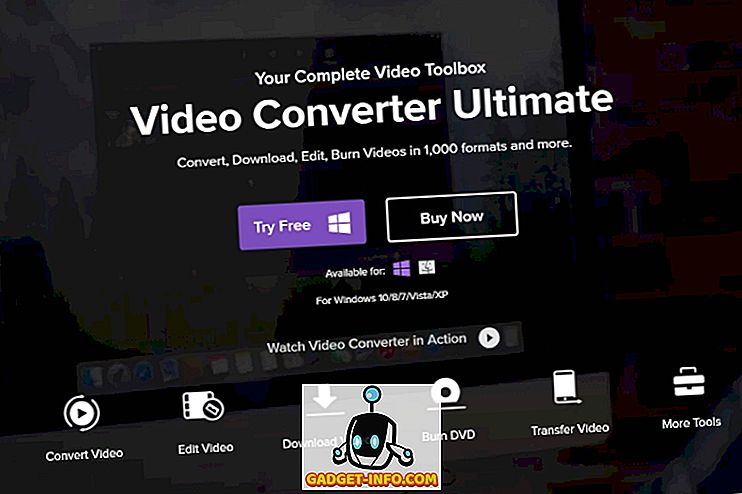

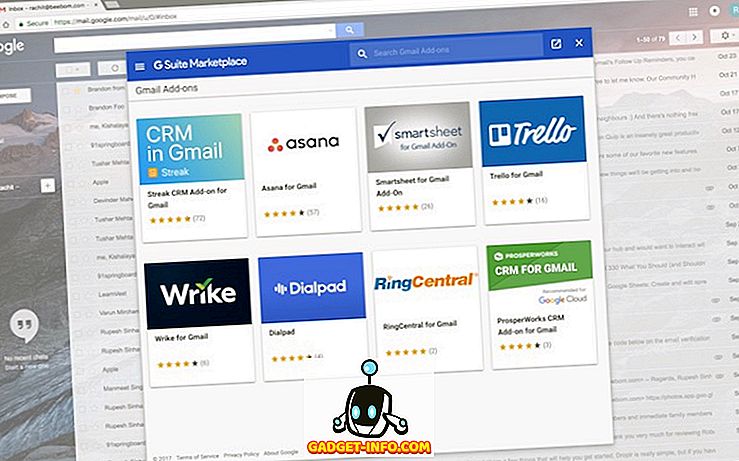

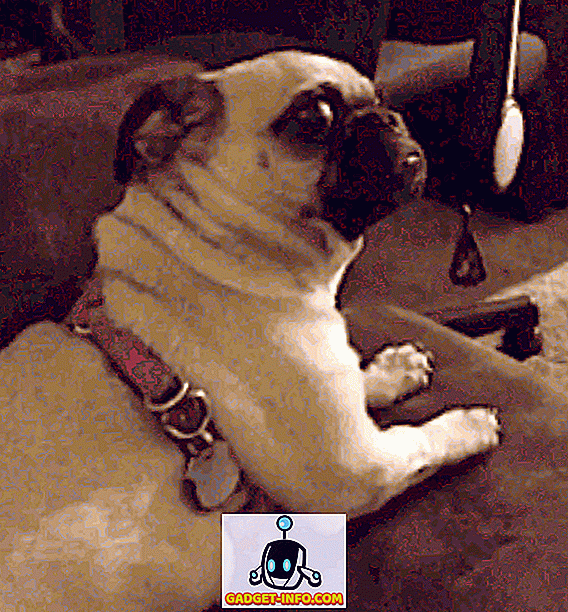
![tech - Η δύναμη της Pinterest [Infographic]](https://gadget-info.com/img/tech/673/power-pinterest.jpg)